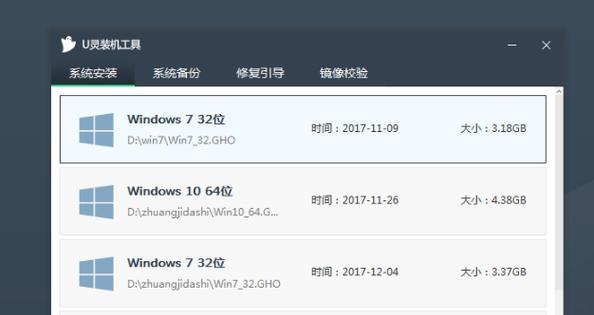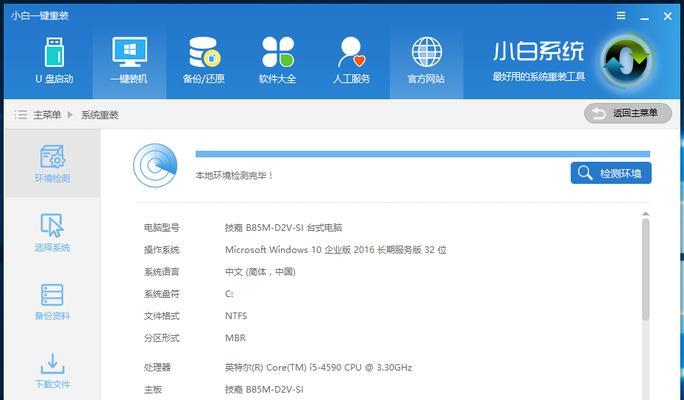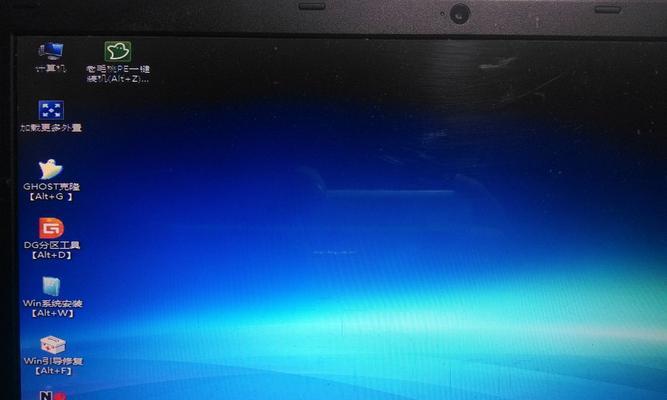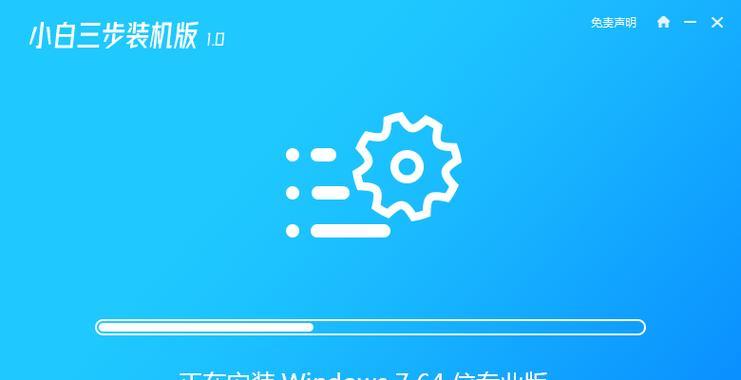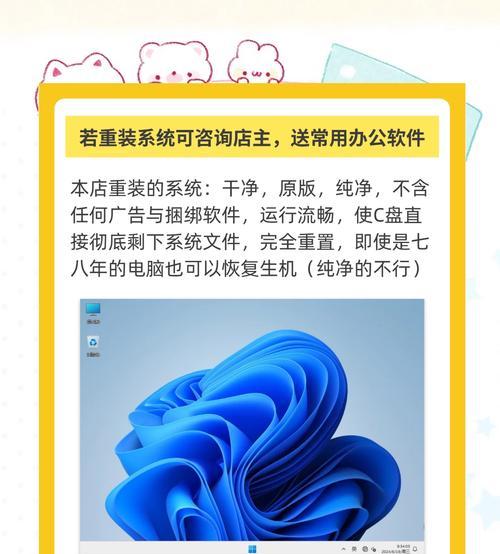电脑重装系统是解决系统故障或优化电脑性能的一种常见方法。而使用U盘安装系统则相比使用光盘更加方便快捷。本文将详细介绍如何通过U盘来重装电脑系统,让你轻松搞定。
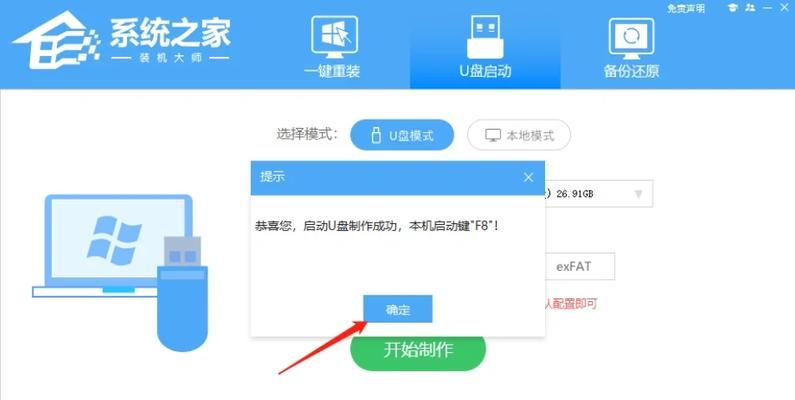
1.选择合适的U盘
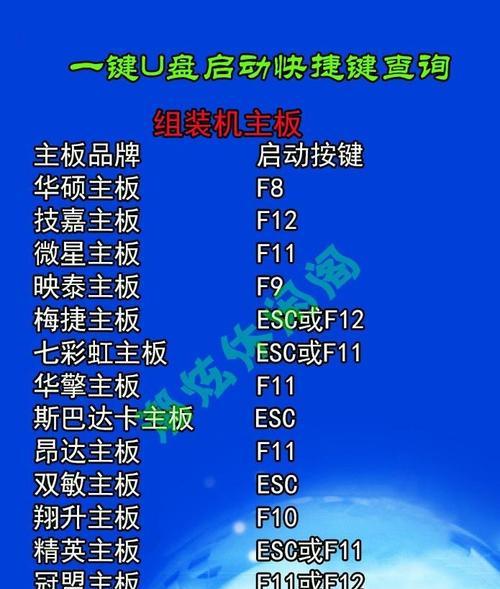
选择一款容量适中、品质可靠的U盘,最好是使用USB3.0接口的U盘,这样可以提高传输速度和稳定性。
2.准备重装系统镜像文件
下载合适的系统镜像文件,例如Windows10镜像文件,并确保文件完整无误。
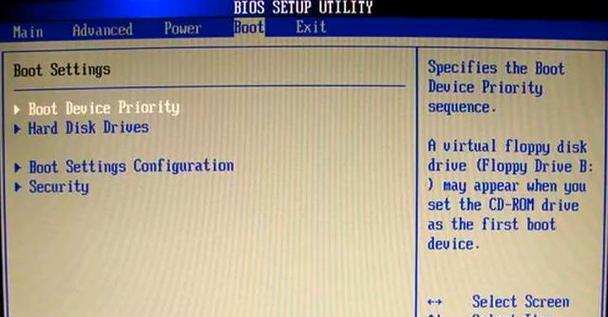
3.格式化U盘
将U盘连接至电脑后,在“我的电脑”中找到对应的U盘驱动器,右键点击选择“格式化”,并选择FAT32文件系统进行格式化。
4.创建可引导U盘
打开下载的系统镜像文件,找到其中的制作启动盘工具,根据提示将系统镜像写入U盘,并创建可引导的U盘。
5.设置电脑启动顺序
在电脑重启时,按下进入BIOS设置的快捷键,进入BIOS界面后,将U盘设置为第一启动选项,保存设置并重启电脑。
6.进入系统安装界面
电脑重启后,U盘将自动启动系统安装程序,进入系统安装界面。
7.选择安装语言和区域
在系统安装界面中,根据个人需求选择合适的安装语言和区域,并点击“下一步”继续。
8.接受许可协议
阅读并接受系统安装的许可协议。
9.选择安装类型
根据需要选择适合的安装类型,可以是全新安装或是保留原有文件的升级安装。
10.选择安装磁盘和分区
选择需要安装系统的磁盘,并进行分区设置。
11.开始系统安装
点击“开始”按钮开始系统的安装过程,等待系统文件的复制和安装。
12.完成系统设置
根据系统安装程序的提示,进行一系列的设置,例如选择时区、输入用户名和密码等。
13.安装驱动程序
安装系统后,根据电脑硬件配置情况,安装相应的驱动程序,以保证硬件正常工作。
14.更新系统补丁
连接至网络后,及时更新系统补丁和安全更新,以提升系统稳定性和安全性。
15.安装常用软件
根据个人需求安装常用的软件程序,例如浏览器、办公软件等。
通过U盘重装电脑系统可以省去光盘刻录的麻烦,且操作更加简便快捷。只需准备好U盘、系统镜像文件以及按照本文所述的步骤进行操作,就能轻松搞定电脑重装系统的过程。希望本文的教程能够帮助到需要重装系统的用户们。